这篇文章将为大家详细讲解有关Linux中jdk安装及环境变量配置的示例分析,小编觉得挺实用的,因此分享给大家做个参考,希望大家阅读完这篇文章后可以有所收获。
Linux是一种免费使用和自由传播的类UNIX操作系统,是一个基于POSIX的多用户、多任务、支持多线程和多CPU的操作系统,使用Linux能运行主要的Unix工具软件、应用程序和网络协议。
建议先用sudo su命令切换到root账号,否则之后可能无权限操作 /opt 目录。
一、下载和解压
先去官网下载压缩包jdk-8u144-linux-x64.tar.gz。
下载之后,终端输入 cp jdk-8u144-linux-x64.tar.gz /opt 把这个压缩包复制到opt目录下,
然后进入到opt目录,输入 tar -zxvf jdk-8u144-linux-x64.tar.gz 解压缩。
二、编辑etc目录下的profile文件
sudo vi /etc/profile 用vi命令编辑/etc目录下的profile文件
按 i 进入编辑模式,键盘的上下左右移动光标到最后一行
如图,在最后一行加上:export JAVA_HOME=/opt/jdk
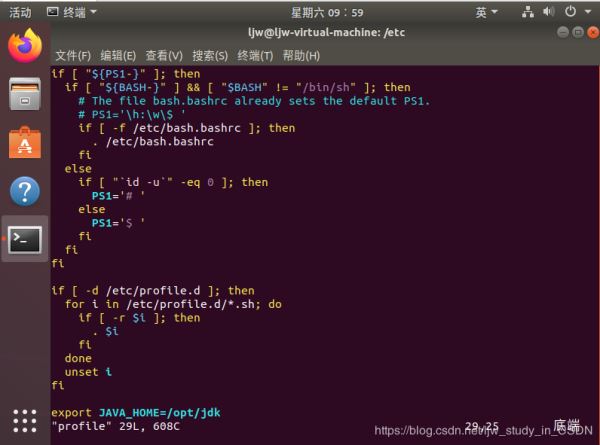
按esc键退出编辑模式,回到命令行模式。
输入 :x 保存并退出。
三、在etc/profile.d目录下创建java.sh文件并编辑
cd /etc/profile.d 进入到该目录下sudo vi java.sh 创建java.sh文件并编辑(按 i 进入编辑模式)
java.sh编辑内容:
(这里需要按路径来写,先去opt目录下复制解压缩的路径,显示路径是/opt/jdk1.8.0_144)
export JAVA_HOME=/opt/jdk1.8.0_144
export PATH=$PATH:/opt/jdk1.8.0_144/bin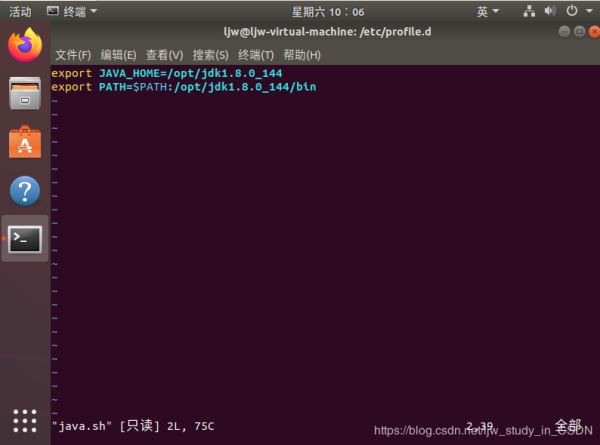
输入 :x 保存并退出。
四、source全局配置文件/etc/profile,检验是否配置成功
source /etc/profile 全局配置文件(普通用户切换到root用户,要输入这个命令,之前的配置步骤不用再重复)
java -version 检验是否配置成功,成功则如下图:
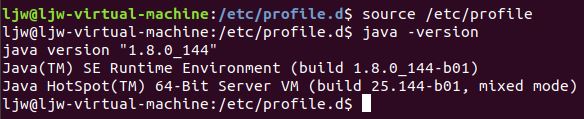
关于“Linux中jdk安装及环境变量配置的示例分析”这篇文章就分享到这里了,希望以上内容可以对大家有一定的帮助,使各位可以学到更多知识,如果觉得文章不错,请把它分享出去让更多的人看到。
亿速云「云服务器」,即开即用、新一代英特尔至强铂金CPU、三副本存储NVMe SSD云盘,价格低至29元/月。点击查看>>
免责声明:本站发布的内容(图片、视频和文字)以原创、转载和分享为主,文章观点不代表本网站立场,如果涉及侵权请联系站长邮箱:is@yisu.com进行举报,并提供相关证据,一经查实,将立刻删除涉嫌侵权内容。